A Javascript az internet és az internet hihetetlen ütemű terjeszkedése miatt tömegesen használt programozási nyelvvé vált. A web modern világában szinte minden feladatot megtehetünk egyetlen böngészőben, a Javascript pedig minden olyan weboldalon használatos, amelyet a mindennapi életünkben látunk. Szinte minden webhelyen gyakran láttuk a dátumot és az időt. Ebben a cikkben meg fogjuk vizsgálni, hogy miként kaphatjuk meg az aktuális időt a Javascriptben, és mik a különböző módszerek a dátum és az idő megszerzésére az igényünknek megfelelően.
A Javascript beépített objektumot biztosít Dátum, amely segít az összes dátum és idő kezelésében. Később különféle beépített módszerekkel bármit kivonhatunk az igényeinknek megfelelően. Tehát térjünk át egyenesen a folyamatra, és tanuljuk meg a különféle technikákat az aktuális dátum és idő kinyerésére.
Először létrehozunk egy új objektumot a Date () -ból, és deklarálunk egy „current” nevű változót, és az új Date () objektumot hozzárendeljük egy „current” változóhoz.
var current = new Date ();A hozzárendelés után vessünk egy pillantást a Date objektumra, mit jelent ez számunkra.
konzol.napló (aktuális)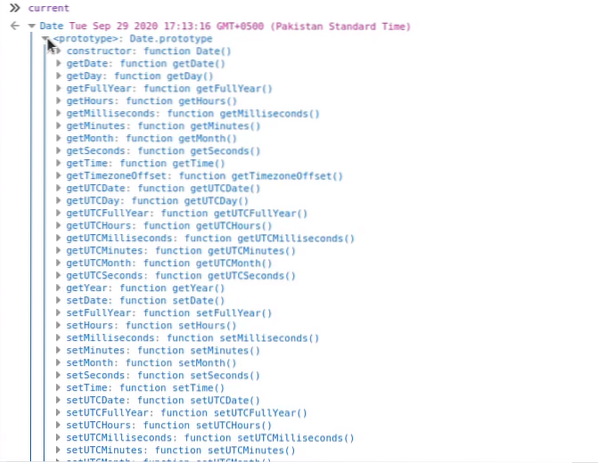
Rendben! Jó formátumban nagyon klassznak tűnik. De mi lenne, ha csak az évet szeretnénk megszerezni a teljes dátumból? A beépített getFullYear () függvényt csak az év megszerzéséhez használhatjuk.
jelenlegi.getFullYear ();
Hasonlóképpen, ha csak az évet szeretnénk kivonni, akkor a beépített getMonths () függvényt csak a hónap lekérésére használhatjuk.
jelenlegi.getMonth ();
Problémának tűnik. Ez nem a 8. hónap (augusztus)! Amint az új Date objektum fenti teljes kimenetében láthatjuk. Ez szeptember. Nos, ez a digitális (0-11) miatt van. Tehát hozzá kell adnunk az „1” -t, hogy minden alkalommal megkapjuk a megfelelő hónapot.
jelenlegi.getMonth () + 1;
Ez most rendben van.
Az évhez hasonlóan a dátumra is ugyanezt tehetjük. Például csak a dátum kinyeréséhez vagy megszerzéséhez használhatjuk a beépített getDate () függvényt.
jelenlegi.getDate ();
A dátumhoz hasonlóan beépített funkcióink vannak a kívánt idő kinyerésére. Például, ha csak az órákat szeretnénk megkapni vagy kivonni az egész aktuális időből, használhatjuk a beépített getHours () függvényt.
jelenlegi.getHours ();
Ugyanez vonatkozik a percekre is. Csak percek kinyerésére használhatjuk a getMinutes ().
jelenlegi.getMinutes ();
Csak másodpercek kinyerésére használhatjuk a getSeconds ().
jelenlegi.getSeconds ();
Fejlett beépített funkciók
Itt van néhány fejlett beépített funkciónk, amelyekkel a dátum és az idő egy nagyon tiszta és jó formátumú karakterláncba kerül. Például annak érdekében, hogy csak az időt, ne a dátumot kapjuk, karakterlánc formájában használhatjuk a beépített ToLocaleTimeString () függvényt a célunkhoz.
jelenlegi.toLocaleTimeString (); // "14:42:07 PM"
És ha csak az időt szeretnénk kivonni karakterlánc formájában. Használhatjuk a beépített függvényt aLocaleDateString ().
jelenlegi.toLocaleDateString (); // "2020.09.29."
Ha pedig mind a dátumot, mind az időt egy sztringben szeretnénk kibontani, használhatjuk a beépített függvényt a toLocaleString ().
jelenlegi.toLocaleString (); // "2020.09.29., 14:42:07"
Tehát így be tudjuk szerezni a dátumot és az időt a beépített dátumobjektum segítségével, és különböző módszerekkel kinyerhetjük a szükséges hónapokat, éveket vagy perceket.
Következtetés
Ez a cikk elmagyarázza, hogyan kaphatjuk meg az aktuális dátumot és időpontot, és hogyan tudjuk felhasználni az igényeinkhez egy nagyon könnyű, mély és hatékony módon, amelyet bármely kezdő megérthet és használhat. Tehát tovább tanuljon, dolgozzon és szerezzen tapasztalatokat a Javascript-ben a linuxhint segítségével.com, hogy jobban megértse. Nagyon szépen köszönöm!
 Phenquestions
Phenquestions


